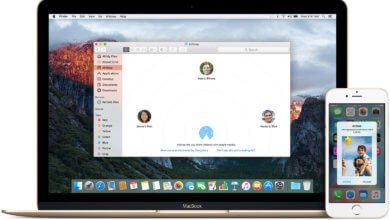Comment télécharger les anciennes versions de Mac OS X et macOS ?
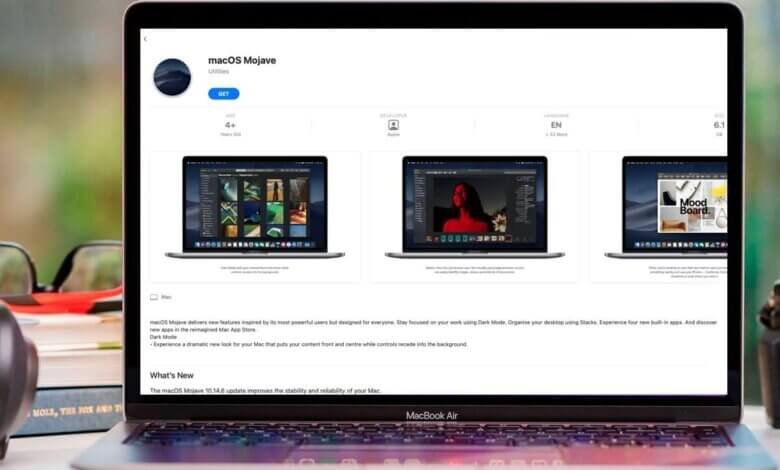
Il existe de nombreuses raisons qui pourraient vous pousser à vouloir télécharger et installer des anciennes version de macOS ou de Mac OS X. Peut-être que vous aviez l’habitude de vous appuyer sur un certain logiciel qui s’est arrêté de fonctionner depuis l’installation de la nouvelle version. Ou vous n’aimez tout simplement pas la nouvelle version de macOS installé sur votre PC.
Il est également possible que vous soyez un développeur et que vous avez besoin d’utiliser différentes versions de macOS et Mac OS X pour vous assurer que votre programme puisse continuer à fonctionner correctement. Mais en bref, vous avez des questions et nous avons les réponses.
Dans cet article, nous parlerons de comment obtenir les anciennes versions de macOS, dont Catalina, Mojave, El Capitan, Sierra, Yosemite ainsi que les anciennes versions de Mac OS X. Nous vous expliquerons comment obtenir les fichiers d’installation pour que vous puissiez utiliser le logiciel sur votre Mac.
- 1. Où puis-je télécharger un ancien macOS ?
- 2. Comment télécharger macOS Catalina ?
- 3. Comment télécharger macOS Mojave ?
- 4. Comment télécharger High Sierra ?
- 5. Comment télécharger Sierra, El Capitan ou Yosemite ?
- 6. Le lien de l’App Store de Mac ne marche pas chez moi !
- 7. D’autres manières d’obtenir des anciennes version de macOS
- 8. Télécharger Mac OS X
- 9. Comment obtenir OS X Snow Leopard ?
- 10. Comment obtenir OS X Lion, Mountain Lion ?
Où puis-je télécharger un ancien macOS ?
Avant de pouvoir installer une ancienne version de macOS ou Mac OS X, vous aurez besoin d’avoir le programme d’installation de la version macOS que vous voulez utiliser. Heureusement, il est possible d’obtenir ces fichiers — tant que vous savez comment vous y prendre sur l’App Store de votre Mac.
Nous vous donnerons les liens dans l’App Store du Mac dans la partie ci-dessous. Nous vous montrerons aussi un moyen obtenir les programmes d’installation macOS suivants :
- macOS Catalina
- macOS Mojave
- macOS High Sierra
- macOS Sierra
- OS X El Capitan
- OS X Yosemite
- OS X Mavericks
- OS X Mountain Lion
- OS X Lion
Remarque : Nous avons remarqué que les liens donnés dans cet article ne marchaient que sur Safari, nous vous suggérons donc de commencer le processus avec ce navigateur Internet d’Apple.
Par contre vous ne pourrez pas télécharger Mac OS X Snow Leopard de cette manière — nous rechercherons une solution pour cela plus tard. Mais, nous vous expliquerons comment obtenir des copies de Leopard, de Lion et de Mountain Lion également !
Comment télécharger macOS Catalina ?
Même si les mises à jour de Catalina peuvent être facilement retrouver dans « Mise à jour logicielle » de votre Mac, vous pouvez toujours choisir de télécharger le programme d’installation à partir de l’App Store de votre Mac — du moment que vous avez le bon lien.
Cliquez donc sur ce lien pour ouvrir la page de Catalina dans l’App Store de votre Mac. (Veuillez utiliser Safari pour ouvrir le lien.)

Suivez maintenant les étapes ci-dessous pour télécharger Catalina (ou une autre version de macOS) à partir de l’App Store de votre Mac :
- Cliquez sur ce lien pour ouvrir la page de Catalina dans l’App Store de votre Mac.
- Cliquez sur le bouton « OBTENIR ».
- Les options de « Mise à jour logicielle » afficheront l’état « Recherche de mise à jour ». Bien entendu, vous pourriez également vous retrouver devant le message « Êtes-vous sûr de vouloir télécharger macOS Catalina ? ». Elle ressemblera plus à une petite mise à jour qu’une version complète d’un logiciel, mais vous verrez par sa taille (environ 6 Go) qu’il s’agit bien là de la version complète du programme d’installation de Catalina.

- Une fois que le programme d’installation sera bien téléchargé, ne cliquez surtout pas sur le bouton « Installer ». Si vous l’installez, alors le programme d’installation disparaîtra automatiquement.
- Vous pourrez retrouver l’application d’installation de macOS Catalina dans le dossier « Applications », vous en aurez besoin pour l’étape suivante que vous pourrez retrouver ici : Comment downgrader macOS et installer une ancienne version de votre Mac ?
Comment télécharger macOS Mojave ?
Il est également possible d’accéder au programme d’installation Mojave par ce lien y donnant accès par l’App Store du Mac. Notez bien que pour que ce lien fonctionne, vous aurez besoin de l’ouvrir via Safari, il faudrait également que l’App Store soit fermé au début. Si l’App Store de votre Mac est déjà ouvert, alors la redirection ne marchera pas.
Cliquez sur ce lien pour ouvrir la page Mojave de l’App Store de votre Mac. Suivrez les étapes de la section ci-dessus pour le télécharger.

Comment télécharger High Sierra ?
Il est également possible de télécharger High Sierra via ce lien. (En l’ouvrant via Safari.)
Suivrez les étapes mentionnées plus haut pour télécharger High Sierra.
Comment télécharger Sierra, El Capitan ou Yosemite ?
- Vous pouvez obtenir Sierra via ce lien.
- El Capitan peut être téléchargé à partir de ce lien.
- Yosemite est disponible ici.
Le lien de l’App Store de Mac ne marche pas chez moi !
Comme nous l’avons déjà expliqué plus haut, nous avons également remarqué que ces liens ne marchent que s’ils sont ouverts via Safari, il n’est pas possible de les ouvrir via un autre navigateur Internet ou lorsque l’App Store de Mac est déjà ouvert. Mais si vous n’arrivez toujours pas à ouvrir l’un de ces liens, alors vous pouvez toujours essayer l’une des alternatives ci-dessous.
Un autre problème que vous pourriez rencontrer c’est le fait qu’après avoir ouvert la bonne page dans App Store, lorsque vous essayez de télécharger le programme d’installation, vous voyez un message d’erreur disant que la mise à jour est introuvable. Même si nous n’avons pas rencontré ce problème, nous avons remarqué que certaines personnes y ont fait face. Dans cette situation là, nous vous suggérons d’essayer de télécharger le programme d’installation par les liens donnés en utilisant un vieux Mac.
D’autres manières d’obtenir des anciennes version de macOS
Si vous utilisez actuellement une ancienne version de macOS — ou si vous connaissez quelqu’un qui utilise une ancienne version — alors il serait plus facile de trouver une ancienne version de macOS et même de Mac OS X dans l’App Store du Mac. La facilité de téléchargement dépendra de la version macOS marchant actuellement sur le Mac utilisé.
Avant l’arrivée de macOS Mojave en 2018, il était possible de retrouver les anciennes versions de macOS dans l’onglet « Achats » (même s’il fallait payer pour obtenir une mise à jour Mac OS X).
Mais lorsqu’Apple a introduit Mojave dans les Mac, l’App Store a changé et il ne fût plus possible de rechercher et de retrouver les programmes d’installation dans la boutique. (Mais il est toujours possible d’y avoir accès par les liens de redirection présentés dans cet article.)
Si vous avez accès à un Mac marchant sur une ancienne version de macOS, alors connectez-vous à l’App Store de ce Mac avec votre compte et votre mot de passe, puis téléchargez le programme d’installation de Mojave sur ce Mac. Alternativement, vous pouvez demander à un ami de vous aider à télécharger une copie du programme d’installation à partir de l’App Store de leur Mac. Vous parlerons de cette méthode dans la section ci-dessous.
Comme mentionné plus haut, lorsque le téléchargement du programme d’installation sera fait, ne l’installez surtout pas ! Si vous le faites, alors le programme d’installation sera supprimé. Vous pouvez retrouver le programme d’installation téléchargé dans le dossier Applications, vous pourrez alors en faire une copie pour votre Mac — ou créer un programme d’installation amorçable.
Nous avons entendu dire qu’il était possible de télécharger le programme d’installation via le Terminal, mais nous n’avons pas réussi à appliquer cette méthode.
Vous pouvez également trouver des mises à jour des anciennes versions de macOS sur le site web officiel d’Apple ici. Mais il s’agit juste là de points de mises à jour, il ne s’agit pas de versions complètes. Cela n’est donc pas vraiment très utile si vous essayez d’obtenir une version complète.
Une chose que vous ne devriez surtout pas faire, serait d’aller sur un site de torrent pour télécharger une copie de la version du système d’exploitation que vous voulez. Même si Apple offre son logiciel gratuitement, il n’est pas convenable d’en prendre une copie. Les copies piratées des logiciels Apple ont peut-être été modifiées de manière à permettre aux pirates d’avoir facilement accès au système de votre Mac.
Télécharger Mac OS X
Si vous avez l’accès à un Mac marchant sur OS X Yosemite ou à une version plus ancienne, alors vous pourrez voir toutes les anciennes versions de Mac OS X dans l’App Store. Vous pourrez même retrouver Yosemite, Mavericks et Mountain Lion.
Notez toutefois que vous ne verrez que les anciennes versions de Mac OS X que vous aviez téléchargé par le passé, qui sont affichés sous l’onglet « Achats » — si vous ne les avez jamais téléchargé (ou si elles n’ont jamais été dans votre App Store), alors vous ne pourrez pas retrouver les anciennes versions de Mac dans l’onglet « Achats ». Une autre raison pouvant expliquer pourquoi vous ne pouvez pas voir une certaine version de Mac OS X, serait le fait que c’était la version d’origine du système d’exploitation de votre Mac. Nous examinerons ce cas un peu plus tard.
Voici donc comment obtenir une ancienne version de Mac OS X à partir de l’App Store (cette méthode ne fonctionnera que si vous l’aviez déjà téléchargé auparavant et si vous avez déjà installé Mojave ou une version plus récente sur votre Mac) :
- Ouvrez l’App Store de votre Mac (allez dans « Store » > « Connexion… » si vous ne vous êtes pas encore connecté).
- Cliquez sur le bouton « Achats ».
- Faites défiler la liste vers le bas, jusqu’à ce que vous voyez la copie de OS X ou macOS que vous voulez.
- Cliquez sur le bouton « Installer ».
En réalité, lorsque vous cliquerez sur le bouton « Installer », le processus d’installation ne se lancera pas immédiatement, cela déclenchera plutôt le téléchargement du programme d’installation et le placera dans le dossier « Applications ».
Vous ne pourrez pas installer directement une ancienne version du système d’exploitation si vous utilisez une nouvelle version de macOS ou OS X.
Impossible de trouver Mac OS X dans la liste des achats ?
Si vous êtes sûr d’avoir téléchargé la version macOS recherchée auparavant, mais que vous ne la voyez pas dans la section des achats, alors vous pouvez essayer de faire ceci :
- Déconnectez-vous, puis reconnectez-vous à App Store.
- S’il est possible que vous ayez téléchargé la version recherchée avec un autre identifiant Apple, alors utilisez cet identifiant-là.
- Alternativement, vous pouvez rechercher une personne qui aurait déjà téléchargé la version du système d’exploitation Mac recherché et lui demander de vous aider à télécharger le programme d’installation.
Si vous n’avez jamais téléchargé la version Mac OS X recherchée, alors passez directement à l’étape 3 et trouvez quelqu’un qui l’aurait déjà fait. Demandez-lui alors de télécharger le programme d’installation Mac OS X.
Heureusement, la copie d’OS X n’est pas verrouillé sur un compte, il est donc possible d’utiliser le programme d’installation sur n’importe quel Mac.
Comment obtenir OS X Snow Leopard ?
Il est également possible de la version Mac OS X que vous recherchez n’est jamais apparue dans l’App Store de Mac. C’est justement le cas de Snow Leopard — la toute dernière version Mac OS X disponible dans l’App Store.
La méthode de téléchargement des mises à jour et des nouvelles applications de Mac OS X a été introduite avec Snow Leopard, cela signifie donc que toutes les personnes possédant un Mac marchant sur Mac OS X 10.5 Leopard ou une version plus ancienne ne pourra pas accéder à l’App Store pour télécharger quoi que ce soit.
La bonne nouvelle ici c’est qu’Apple vend toujours une version en boîte de Mac OS X 10.6 Snow Leopard qui est disponible à un prix de 19,99 £ (à sa sortie en 2009, il coûtait 25 £). Dans ce cas-là avec Snow Leopard, vous recevrez une boîte physique contenant un disque optique — vous aurez donc besoin d’un lecteur CD/DVD pour l’installer (ce que vous avez probablement si vous utilisez un ancien modèle de Mac).
Comment obtenir OS X Lion, Mountain Lion ?
Snow Leopard n’est pas la seule version que vous pouvez télécharger à partir du site web d’Apple — vous pouvez acheter des copies de Lion et de Mountain Lio chez Apple.
Si vous voulez obtenir Mac OS X 10.7 Lion, alors il est disponible ici pour 19,99 £. Apple vous enverra un code téléchargeable que vous pourrez utiliser dans l’App Store de votre Mac. Notez que votre ordinateur devra fonctionner sur Snow Leopard pour l’installer.
Si vous voulez obtenir Mac OS X 10.8 Mountain Lion, alors il est disponible ici pour 19,99 £. Tout comme pour Lion, Apple vous enverra un code téléchargeable que vous pourrez utiliser dans l’App Store de votre Mac. Notez aussi que votre ordinateur devra fonctionner sur Snow Leopard pour l’installer.
Comment obtenir OS X Leopard ou une version plus ancienne ?
Si la vieille version de système d’exploitation que vous recherchez est plus ancienne que Snow Leopard et que vous possédez un compte développeur, alors vous pourrez probablement l’obtenir à partir de developer.apple.com/downloads. En recherchant dans la catégorie OS X, vous devriez pouvoir retrouver toutes les versions OS X téléchargeables, du moins vous verrez les version 10.3 à 10.6.